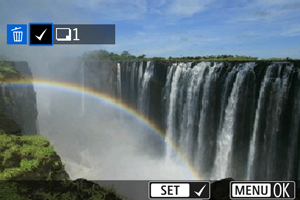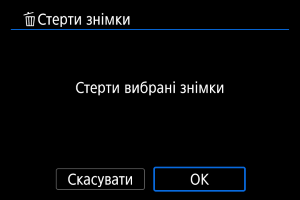Видалення зображень
- Видалення зображень по одному
- Вибір ([
]) кількох зображень для одночасного видалення
- Вибір діапазону зображень для видалення
- Видалення всіх зображень у папці або на карті пам’яті
Непотрібні зображення можна вибирати й видаляти по одному або всі разом. Захищені зображення () не можна видалити.
Увага!
- Видалені зображення неможливо відновити. Перш ніж видалити зображення, переконайтеся, що воно вам не потрібне. Захистіть важливі зображення від випадкового видалення.
Видалення зображень по одному
-
Натисніть кнопку
.
-
Виберіть зображення, яке потрібно видалити.
- Поверніть диск
, щоб вибрати зображення для видалення.
- Поверніть диск
-
Натисніть кнопку
.
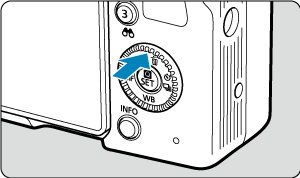
-
Видаліть зображення.
Зображення або відео у форматах JPEG/HEIF/RAW

- Виберіть пункт [Стерти].
Зображення RAW + JPEG/RAW + HEIF

- Виберіть налаштування.
- Серії зображень, знятих у режимі затвора [
], [
] або [
], стираються, якщо під час відтворення вибрати [Стерти сцену із зображенням].
Вибір ([ ]) кількох зображень для одночасного видалення
]) кількох зображень для одночасного видалення
Установивши позначки поряд із зображеннями, можна видалити їх усі за один раз.
Вибір діапазону зображень для видалення
Під час перегляду зображень у режимі індексного відображення можна вибрати перше й останнє зображення діапазону, щоб видалити відразу цілу групу зображень.
-
Виберіть пункт [Вибрати діапазон].

- Виберіть пункт [Вибрати діапазон] у меню [
: Стерти знімки].
- Виберіть пункт [Вибрати діапазон] у меню [
-
Виберіть діапазон зображень.
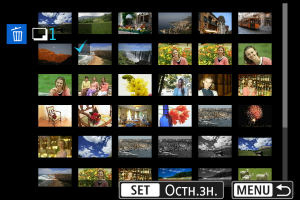
- Виберіть перше зображення (початок діапазону).
- Далі виберіть останнє зображення (кінець діапазону). Біля всіх зображень діапазону між першим і останнім зображеннями буде встановлено позначку [
].
- Щоб вибрати інше зображення для видалення, повторіть крок 2.
-
Натисніть кнопку
.
-
Видаліть зображення.

- Виберіть [ОК].
Видалення всіх зображень у папці або на карті пам’яті
Можна видалити всі зображення в папці або на карті пам’яті за один раз.

- Якщо вибрати значення [Усі знімки в папці] або [Усі знімки на карті] в меню [
: Стерти знімки], усі зображення в папці або на карті пам’яті буде видалено.
- Якщо вказати параметри пошуку за допомогою пункту [
: Встан. умови пошуку знімків] (), відображення змінюється на [Усі знайд.знімки].

- Якщо встановити значення [Усі знайд.знімки], будуть видалені всі зображення, відфільтровані за умовами пошуку.